Z łatwością blokuj wielu nadawców jednocześnie w Outlooku
Kutools dla programu Outlook
Zwykle możesz dodać adres e-mail do listy zablokowanych nadawców tylko raz w programie Excel. Kutools dla programu Outlook'S Blokuj nadawców narzędzie może pomóc w łatwym dodaniu wielu adresów e-mail do Blokuj nadawców listę na raz. Kutools dla programu Outlook's Filtr wiadomości-śmieci będzie filtrować wiadomości e-mail na podstawie listy zablokowanych nadawców podczas odbierania wiadomości e-mail. Wszystkie wiadomości e-mail od nadawców blokowych będą filtrowane do folderu wiadomości-śmieci według Filtr wiadomości-śmieci.
Z łatwością blokuj i filtruj wiadomości e-mail wielu nadawców jako śmieci w Outlooku
Łatwo dostosuj i zarządzaj listą nadawców bloków
Z łatwością blokuj i filtruj wiadomości e-mail wielu nadawców jako śmieci w Outlooku
Możesz łatwo dodać wielu nadawców do listy nadawców blokowych i filtrować ich wiadomości e-mail jako śmieci podczas odbierania ich w programie Outlook w następujący sposób.
Kutools dla programu Outlook: Odblokuj 100 potężnych narzędzi dla programu Outlook. Bezpłatny 60-dniowy okres próbny, bez ograniczeń.Odkryj więcej... Spróbuj teraz!
1. Przytrzymaj przycisk Ctrl aby wybrać e-maile, dla których chcesz dodać ich nadawców do listy blokowanych nadawców. A następnie zastosuj to narzędzie, klikając Kutools > Dżonka > Blokuj nadawców. Zobacz zrzut ekranu:

2. Teraz Blokuj nadawców pojawi się okno dialogowe przypominające, że wszyscy nadawcy wybranych e-maili zostali dodani do listy zablokowanych nadawców. Kliknij OK przycisk, aby go zamknąć.

3. Potem kolejny Kutools dla programu Outlook pojawi się okno dialogowe, kliknij Tak włączyć Dżonka cecha.

Od tej chwili e-maile przychodzące z tych konkretnych adresów będą automatycznie przenoszone do Wiadomości-śmieci teczka.
- Zablokowani nadawcy zostaną dodani do listy Blokuj nadawców reguła. Możesz wyświetlić i edytować regułę, klikając Kutools > Dżonka > Zarządzaj filtrem wiadomości-śmieci.
- Możesz szybko dodać nadawcę wiadomości e-mail do pliku Blokuj nadawców listę, klikając prawym przyciskiem myszy wiadomość e-mail i wybierając ją Śmieci (Kutools) > Blokuj nadawców. Zobacz zrzut ekranu:
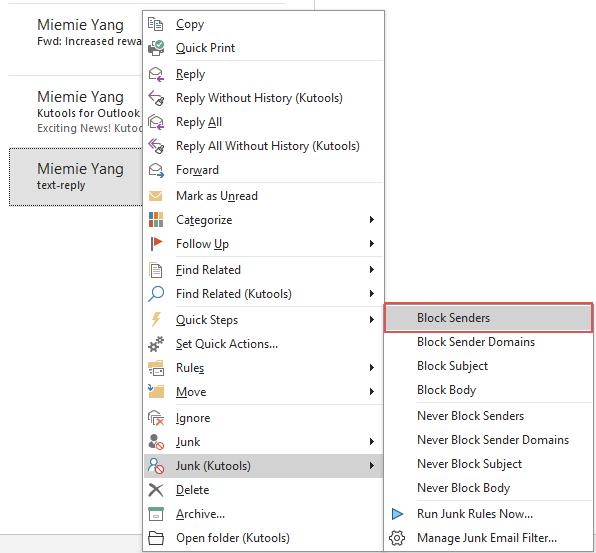
Łatwo dostosuj i zarządzaj listą nadawców bloków
Możesz łatwo dostosowywać i zarządzać listą nadawców bloków Dżonka menadżer w następujący sposób.
1. Otwórz plik Dżonka menedżera poprzez kliknięcie Kutools > Dżonka > Zarządzaj filtrem wiadomości-śmieci Zobacz zrzut ekranu:

2. w Dżonka menadżer, istnieje Blokuj nadawców reguła. Wybierz regułę, a następnie kliknij podkreślony tekst w Opis reguły pole tekstowe, patrz zrzut ekranu:

3. W wyskakującym okienku Tekst zawiera W oknie dialogowym możesz dodać nowych nadawców, edytować pierwotnych nadawców lub usunąć niechcianych nadawców, według potrzeb. Jeśli chcesz dodać nowych nadawców do zablokowania, wykonaj następujące czynności:
- Kliknij Nowości , aby otworzyć Wyszukaj tekst Okno dialogowe;
- Wpisz adres, który chcesz zablokować Nowy tekst wyszukiwania pudełko;
- Kliknij Dodaj aby dodać go do pliku Lista wyszukiwania pudełko;
- Kliknij OK.

4. Następnie powraca do Tekst zawiera oknie dialogowym, a nowy adres nadawcy został dodany do pliku Tekst skrzynka na listy. Kliknij OK, zobacz zrzut ekranu:

5. Wraca do Dżonka dialogowe, w którym możesz zaobserwować, że podkreśleni nadawcy zostali zaktualizowani w oparciu o wprowadzone zmiany. Zapewnić Blokuj nadawców reguła jest nadal zaznaczona, a następnie kliknij OK , aby sfinalizować ustawienia i zamknąć okno dialogowe.

1. Kliknij Włącz filtr wiadomości-śmieci ponownie wyłączy całą funkcję Śmieci. Jeśli chcesz wyłączyć tylko określoną regułę, przejdź do Dżonka i odznacz regułę.
2. Menu dostępne po kliknięciu prawym przyciskiem myszy umożliwia szybki wybór reguł, jeśli w pliku znajduje się wiele reguł Dżonka okno dialogowe.

- Zaznacz wszystko: Wybierz wszystkie reguły w menedżerze śmieci.
- Odznacz wszystko: odznacz wszystkie reguły w menedżerze śmieci.
- Odwrotność: Odwraca status bieżącego wyboru.
- Wybierz w górę: Wybierz reguły powyżej aktualnie wybranej reguły (w tym bieżącej reguły).
- Wybierz w dół: Wybierz reguły poniżej aktualnie wybranej reguły (w tym bieżącej reguły).
3. w Dżonka W oknie dialogowym znajduje się kilka przykładowych reguł, które pomogą Ci zrozumieć, jak tworzyć potrzebne reguły.
4. W junk Jeśli warunki reguły są zbyt długie, możesz to sprawdzić Wyświetl zawijanie w tekście opisu reguły opcja zawijania reguły.
5. Jeśli utworzyłeś wiele reguł w Dżonka oknie dialogowym, zostaną one wykonane w kolejności od góry do dołu. Na przykład, jeśli wiadomość e-mail spełnia kryteria pierwszej reguły i zostanie przeniesiona do folderu Śmieci, kolejne reguły (takie jak druga lub trzecia) nie zostaną zastosowane do tej wiadomości. Jeśli jednak wiadomość e-mail pasuje do pierwszej reguły, która ma pozostać w skrzynce odbiorczej, ale spełnia również kryteria drugiej reguły przeniesienia do folderu Śmieci, nadal nie zostanie przeniesiona do folderu spamu.
Demo: zbiorcze blokowanie wielu nadawców w Outlooku
Wskazówka: W tym wideo, Kutools została dodana przez Kutools dla programu Outlook. Jeśli potrzebujesz, kliknij tutaj mieć 60-dniowy bezpłatny okres próbny bez ograniczeń!
Najlepsze narzędzia biurowe
Kutools dla programu Outlook - Ponad 100 zaawansowanych funkcji, które usprawnią Twoje perspektywy
🤖 Asystent poczty AI: Natychmiastowe profesjonalne e-maile z magią AI — genialne odpowiedzi jednym kliknięciem, doskonały ton, biegła znajomość wielu języków. Zmień e-mailing bez wysiłku! ...
📧 Automatyzacja poczty e-mail: Poza biurem (dostępne dla POP i IMAP) / Zaplanuj wysyłanie wiadomości e-mail / Automatyczne CC/BCC według reguł podczas wysyłania wiadomości e-mail / Automatyczne przewijanie (Zasady zaawansowane) / Automatyczne dodawanie powitania / Automatycznie dziel wiadomości e-mail od wielu odbiorców na pojedyncze wiadomości ...
📨 Zarządzanie e-mail: Łatwe przywoływanie e-maili / Blokuj oszukańcze wiadomości e-mail według tematów i innych / Usuń zduplikowane wiadomości e-mail / Wiecej opcji / Konsoliduj foldery ...
📁 Załączniki Pro: Zapisz zbiorczo / Odłącz partię / Kompresuj wsadowo / Automatyczne zapisywanie / Automatyczne odłączanie / Automatyczna kompresja ...
🌟 Magia interfejsu: 😊Więcej ładnych i fajnych emotikonów / Zwiększ produktywność programu Outlook dzięki widokom na kartach / Zminimalizuj program Outlook zamiast go zamykać ...
>> Cuda jednym kliknięciem: Odpowiedz wszystkim, dodając przychodzące załączniki / E-maile chroniące przed phishingiem / 🕘Pokaż strefę czasową nadawcy ...
👩🏼🤝👩🏻 Kontakty i kalendarz: Grupowe dodawanie kontaktów z wybranych e-maili / Podziel grupę kontaktów na pojedyncze grupy / Usuń przypomnienia o urodzinach ...
O Cechy 100 Poczekaj na eksplorację! Kliknij tutaj, aby dowiedzieć się więcej.

